
- Página principal
- Artículos
- Mapa de desplazamiento (Displacement) en el 3DCoat




Mapa de desplazamiento (Displacement) en el 3DCoat
En este artículo describiremos algunos aspectos muy importantes del texturizado con ejemplo de mapeo de texturas en 3DCoat.
El Mapa de Desplazamiento y el Mapa de Normales son dos herramientas muy importantes sin las cuales cualquier objeto texturizado no tendría un aspecto completamente realista.
En primer lugar, vamos a tratar de entender lo que es el Mapa de Desplazamiento.
del mapeo de paralaje, el mapeo normal y el mapeo de relieve . Es decir, los polígonos que tiene el objeto se desplazarán en función del mapa de altura o mapa de profundidad.
El mapeo de desplazamiento (displacement) es un método de texturización que se diferencia del mapeo de paralaje (parallax), del mapeo normal (normal) y del mapeo en relieve (bump) en que utiliza un desplazamiento de puntos (malla) en la superficie texturizada para crear un efecto de profundidad y relieve. Es un desplazamiento real de los vértices de la malla poligonal del objeto 3D sobre base de color (gradaciones de color gris) de la textura. Los vértices se desplazan sea para arriba (con las degradaciones más claras de color gris) sea para abajo (con las degradaciones más oscuras de color gris). Esto crea el relieve real en la superficie del objeto.
Esto nos da las siguientes ventajas:
- Sombras reales (y no su imitación)
- Obtención mas refinada de detalles
- Siluetas
- Mejor sensación de la profundidad y relieve
CÓMO ACTIVAR EL MAPA DE DESPLAZAMIENTO
Cargue el mapa de profundidad (depth map) en el editor de los materiales inteligentes (Smart).
Active el mapa de desplazamiento a través de menú Visualización -> Mostrar la malla con desplazamiento. El programa usa el mapa de profundidad (depth map) para crear el mapa de desplazamiento.
Hay varias formas de ajustar la intensidad.
En la ventana de editor de los materiales Smart ajuste la Escala de Desplazamiento Global..
O ajustar el control opuesto deslizante ""Profundidad"" en el slot con el mapa de profundidad decargado.
También se puede cambiar el grado de la profundidad en el ajuste de la configuración del pincel.
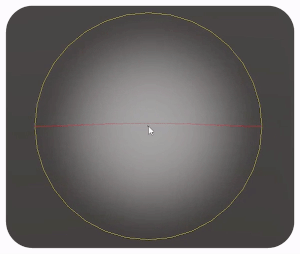
CARTA DE NORMALES (NORMAL MAP)
El mapa de normales se usa para imitar el comportamiento de luz como si fuese el objeto de relieve, se utiliza para falsear la iluminación y así conseguir profundidad y bump.
Aunque la superficie del objeto queda plana como antes, gracias a las sombras artificiales vemos como si fuera real la presencia de hoyos y jorobas (como profundidad).
Este mapa es muy adecuado para añadir detalles a un modelo que no tiene muchos triángulos. Son modelos con bajo número de polígonos, cuando tenemos que añadir diferentes detalles de relieve.
Puedes usar este mapa para mejorar significativamente el modelo de bajo poligonaje y añadirle más detalles. Este mapa se genera generalmente a partir de un modelo de alto poligonaje y se superpone al mismo modelo de bajo poligonaje.
Para obtener el mapa de normales se usa el proceso de llamado bake de textura. Para esto son necesarios 2 objetos iguales, uno de los cuales es highpoly y de alta definición de detalles (muy a menudo hecho con ayuda de escultura), y el segundo es lowpoly (como regla es el objeto retopologizado esculpido). Durante el proceso de cocido (baking) todos los detalles se transfieren al mapa de normales que luego imitará estos detalles en el objeto lowpoly.
En 3DСoat puedes ver el mapa normal de la textura 3D en la Sala de Escultura en los ajustes de propiedades del shader o alternativamente en las capas en la Sala de Pintura.
Para comprender mejor mire diferentes vídeos en YouTube donde muestran este proceso.
En el 3DСoat los mapas de normales se pueden activar tanto en los materiales Smart como en los shaders en el cuarto de escultura.
MAPA DE DESPLAZAMIENTO ACTIVADO VS MAPA DE DESPLAZAMIENTO DESACTIVADO
Mapa de Desplazamiento Activado:
Visualmente el Mapa de Desplazamiento posee ciertas ventajas ya que tiene más características que ayudan a que el modelo se vea más realista. Se verán mejor: sombras y detalles, las siluetas y tendrá una mejor sensación de profundidad con desplazamiento real de los vértices de la malla. Es como escultura con ayuda de texturas.
Mapa de Desplazamiento Desactivado:
Pero para que el mapa de desplazamiento se vea bien necesitas un modelo de alto poligonaje. En un modelo de bajo poligonaje, el mapa de desplazamiento apenas será visible. Por lo tanto, para modelos de bajo poligonaje es mejor utilizar otros métodos usando la profundidad del mapa de relieve.
Surge la pregunta: ¿qué hacer si tengo modelos lowpoly?
En los modelos lowpoly la aplicación del mapa de desplazamiento no va a ser efectiva, por eso aquí le van a ayudar los mapas de normales (normal map) y los mapas de profundidades (bump).
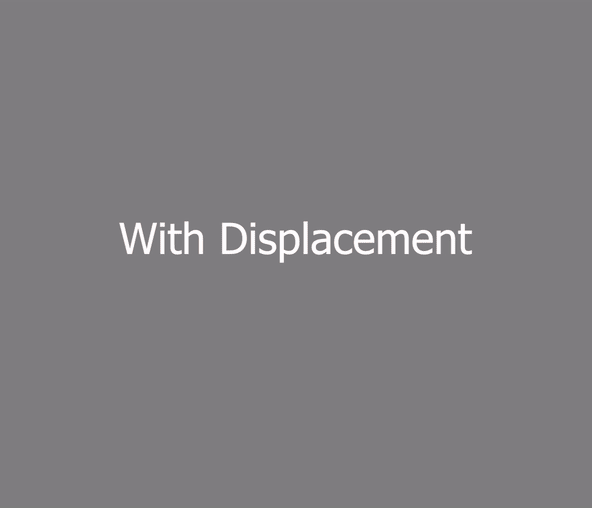
Hay herramientas útiles para editar el mapa de desplazamiento en 3DCoat.
Con la herramienta de ajuste de altura puedes ajustar la altura del mapa de desplazamiento en cualquier parte del modelo.
Una vez configurado, puede exportar el mapa de desplazamiento 3D. Para ello, ve a la pestaña Texturas -> Exportar -> Exportar mapa de desplazamiento.

Así que el mapa de desplazamiento es una herramienta muy poderosa para crear texturas realistas.
3DCoat tiene muchas opciones para crear patrones y texturas de calidad.
Con ayuda de la herramienta Mover (Shift) se puede mover localmente el sector de textura.
Cuando todo esté listo, se puede exportar el mapa de desplazamiento. Para esto aproveche el elemento de menú Texturas -> Exportación -> Guardar mapa de profundidad...
Como vemos, los mapas de desplazamiento son una herramienta potente para crear las texturas realísticas.
3DCoat tiene multiples opciones para crear texturas de alta calidad.
¡Suerte! :)



